تیتربرتر؛ شناسایی سیمکارت توسط هر گوشی یکی از ابتدایی ترین کارهاست که باید گوشی بتواند به راحتی آن را بشناسد اما اگر این شناسایی دچار مشکل شود باید چکار کنیم؟ برای شناسایی سیمکارت توسط گوشی اندروید مراحل زیر را انجام دهید.
مراحل حل مشکل نشناختن سیمکارت توسط گوشی

راه حل اول: ریستارت کردن گوشی
اگر سیمکارت قبلی را از گوشی خارج کردید و سیمکارت جدید گذاشتهاید لازم است گوشی را یک بار ریستارت کنید تا سیمکارت جدید توسط گوشی شناسایی شود. گوشی را خاموش کنید و بعد از چند لحظه دوباره روشن کنید. بیشتر گوشیهای اندروید تا وقتی که یک بار خاموش و روشن نشوند سیمکارت جدید را شناسایی نمیکنند.
در گوشیهای اندروید ریستارت کردن آسانترین و راهگشاترین راه حل برای مشکلات جزئی است.
راه حل دوم: باطری و سیمکارت را خارج کنید
گوشی را از شارژ خارج کنید و سپس باطری و سیمکارت را خارج کنید. سپس ۳۰ ثانیه یا بیشتر صبر کنید و دوباره سیمکارت و باطری را جایگذاری کنید.
راه حل سوم: قرار گیری سیمکارت را تنظیم کنید
نحوه قرار گیری سیمکارت در جای مخصوص خود در گوشی باید مناسب باشد. از آنجایی که قرار نگرفتن درست سیمکارت میتواند منجر به عدم شناسایی سیمکارت یا پرش آنتن شود لازم است که جای قرار گیری سیمکارت بررسی شود.
اگر گوشی از دستتان افتاده و مشکل عدم شناسایی سیمکارت دارد به احتمال قوی سیمکارت از جای خود خارج شده یا جابجا شده است و باید در جای مناسب قرار داده شود.
اگر سیمکارت به هر دلیلی به درستی در جای خود قرار نمیگیرد بهترین کار فیکس کردن سیمکارت با چسب، کاغذ و وسایلی امثال آنها است. اگرچه این راه حل بسیار ساده و ابتدایی به نظر میرسد و در واقع اینطور نیز هست، اما به نظر میرسد در بسیاری از مواقع این راه حل عملی است و مشکل را حل میکند. مواظب باشید که با فشار زیاد به قطعات دیگر گوشی آسیب وارد نکنید.
راه حل چهارم: اپراتور شبکه را به صورت دستی انتخاب کنید

بعضی اوقات ممکن است به هر دلیلی تنظیمات شبکه تغییر کند مثلا نصب بعضی نرمافزارها میتواند ناخواسته تنظیمات شبکه را تغییر دهد. این تغییر تنظیمات موجب قطع ارتباط گوشی میشود. در این مورد انتخاب اپراتور شبکه به صورت دستی مشکل را حل خواهد کرد.
برای این کار در گوشیهای اندروید تنظیمات را باز کنید و به مسیر زیر بروید. بسته به زبان منوی گوشی خود مسیر به زبان انگلیسی یا فارسی که در پایین ذکر شده است را دنبال کنید:
Wireless and Networks -> Mobile Networks -> Network Operators
بیسیم و شبکه > شبکههای تلفن همراه > اپراتورهای شبکه
در این مسیر میتوانید اپراتور شبکه را به دلخواه انتخاب کنید. با انتخاب اپراتور ظرف چند ثانیه گوشی در شبکه ثبت میشود و آنتن به گوشی برمیگردد.
راه حل پنجم: حالت شبکه را به خودکار تغییر دهید
از تنظیمات گوشی به مسیر شبکههای موبایل (Mobile Networks) و سپس حالت شبکه (Network mode) بروید و آن را در حالت خودکار (Auto) قرار دهید. این مسیر در بعضی گوشیهای اندرویدی متفاوت است. در این گوشیهای اندرویدی ابتدا به تنظیمات و بعد به مصرف داده (Data Usage) وارد شوید. سپس روی آیکن منو که در گوشه بالا و سمت راست قرار دارد بزنید و از آنجا به مسیر زیر بروید:
Cellular Networks > Preferred Network Type
شبکههای تلفن همراه > نوع شبکه ترجیحی
در مسیر ذکر شده تنظیمات شبکه را روی خودکار قرار دهید تا مشکل عدم شناسایی سیمکارت برطرف شود.
راه حل ششم: سیمکارت و جای قرار گیری سیمکارت را تمیز کنید
با دقت سیمکارت را بررسی کنید آیا قسمت طلایی سیمکارت کثیف و جرم گرفته است؟ اگر این چنین است با استفاده از یک پارچه نرم و مقداری الکل سیمکارت را کاملا تمیز کنید. جای سیمکارت را با استفاده از دمنده هوا تمیز کنید و اگر امکان داشت به دقت و با استفاده از یک پارچه تمیز و نرم آن قسمت را تمیز کنید.
راه حل هفتم: تعویض سیمکارت
آیا سعی کردید سیمکارت خود را برش دهید؟ مثلا سایز مینی را به میکرو و یا میکرو را به نانو تبدیل کردهاید؟ توجه داشته باشید که اگر اینکار به صورت دستی انجام بگیرد غالبا منجر به سوختن سیمکارت میشود و باید تعویض گردد. تغییر سایز سیمکارت حتما باید با دستگاههای دقیق انجام شود. استفاده از دستگاههای غیر استاندارد به چیپ سیمکارت آسیب وارد میکند و احتمال کار نکردن سیمکارت بسیار زیاد است و در این مورد چارهای جز تعویض سیمکارت وجود ندارد.
راه حل هشتم: استفاده از وصله آریزا (Ariza Patch) (نیازمند روت)
وصله آریزا به عنوان یک وصله سیستمی در پاسخ به مشکلات آنتن دهی و عدم شناسایی سیمکارت بعضی گوشیهای اندرویدی تولید و توسعه داده شده است. این وصله مخصوصا در مورد گوشیهای قدیمیتر سامسونگ موثر است. همچنین هنگامی که گوشی اندروید بروزرسانی میشود و سیمکارت را شناسایی نمیکند این وصله مشکل را حل میکند.
برای استفاده از این وصله گوشی اندوید شما باید روت شده باشد. همچنین برنامه Busybox هم باید در گوشی نصب شود. پس از نصب Busybox، آریزا را دانلود و نصب کنید. برنامه را اجرا کنید و Patch را انتخاب کنید. پس از اتمام عملیات گوشی خود را ریستارت کنید.
راه حل نهم: سیمکارت را از گوشی خارج کنید و دوباره در جای خود قرار دهید
در هنگامی که میخواهید سیمکارت درون گوشی خود قرار دهید یا از آن خارج کنید حتما آنرا خاموش کنید در غیر این صورت ممکن است گوشی یا سیمکارت آسیب ببیند. سیمکارت را خراش ندهید و یا خم نکنید.
در بعضی گوشیهای اندرویدی، خاموش کردن و سپس خارج کردن سیمکارت و بعد روشن کردن گوشی در حالت بدون سیمکارت ممکن است مشکل را برطرف کند. در حالت بدون سیمکارت گوشی را مدتی استفاده کنید مثلا برای نیم ساعت و بیشتر، سپس گوشی را خاموش کنید و سیمکارت را قرار دهید. این راه حل برای تعدادی از گوشیهای اندرویدی ساخت چین مانند شیاومی جوابگو بوده است.
راه حل دهم: سیمکارت خود را تست کنید
تست کردن سیمکارت به این صورت است که یک سیمکارت دیگر با اپراتور یکسان را در گوشی خود قرار دهید و ببینید آیا سیمکارت توسط گوشی شناسایی میشود یا خیر. مثلا اگر سیمکارت شما همراه اول است یک سیمکارت همراه اول دیگر را در گوشی خود قرار دهید. به همین ترتیب سیمکارتی که از گوشی خود خارج کردهاید را در یک گوشی دیگر قرار دهید و وضعیت آنتن دهی و شناسایی سیمکارت را چک کنید.
اگر سیمکارت جدید که در گوشی خود قرار دادید بدون مشکل شناسایی شد و همچنین سیمکارت قبلی در گوشی جدید شناسایی نشد به احتمال بسیار زیاد موبایل سالم است و سیمکارت اشکال دارد و باید تعویض شود.
راه حل یازدهم: حالت هواپیما را فعال کنید و غیرفعال کنید
حالت هواپیما را فعال و بعد غیرفعال کنید. حالت هواپیما همه ارتباطات آنتن و رادیو موبایل را قطع میکند پس لازم است بررسی کنید که اشتباها حالت هواپیما را فعال نکرده باشید. انتخاب حالت هواپیما یا غیرفعال کردن آن از قسمت اسلایدر در دسترس است. همچنین در بعضی گوشیها با نگه داشتن دکمه پاور، این گزینه قابل دسترسی است.
مطالب مرتبط:
راه حل دوازدهم: دادههای اضافه در کَش اندروید را پاک کنید
شما میتوانید با رفتن به مسیر زیر فایلهای کش موجود در گوشی اندرویدی خود را پاک کنید.
Settings > Storage > Internal Storage > Cached Data
پاک کردن دادههای کش گوشی اندروید ممکن است اجرای بعضی نرمافزارها را با کندی مواجه کند اما این امر موقتی است همچنین ممکن است مجبور شوید به تعدادی از نرمافزارها دوباره لوگین شوید.
برای پاک کردن پارتیشن کش گوشی اندروید خود باید وارد ریکاوری گوشی شوید. وارد شدن به قسمت ریکاوری گوشی برای هر گوشی کمی متفاوت است اما عموما مراحل آن به این صورت است:
- ابتدا گوشی اندروید خود را خاموش کنید.
- سپس کلید پاور، هوم و یکی از کلیدهای ولوم بالا یا پایین را فشار دهید و نگه دارید تا وارد محیط ریکاوری گوشی شوید.
- بعضی گوشیهای اندروید فاقد کلید هوم هستند در این صورت به همراه کلید پاور، هر دو کلید ولوم بالا و پایین را همزمان فشار دهید تا وارد محیط ریکاوری شوید.
- هنگامی که وارد محیط ریکاوری شدید با استفاده از دکمههای ولوم گزینه Wipe Cache Partition را انتخاب کنید و با فشار دادن دکمه پاور عملیات را آغاز کنید. توجه داشته باشید که وارد شدن به محیط ریکاوری و پاک کردن پارتیشن کش حساس است و اگر مهارت لازم را ندارید این کار را انجام ندهید.
راه حل سیزدهم: جای سیمکارت را بررسی کنید

اگر جای سیمکارت به نوعی خراب شده یا شکسته باشد به احتمال زیاد موجب ایجاد مشکلاتی در شناختن سیمکارت توسط گوشی میشود. در این موراد معمولا قسمت فلزی سیمکارت به پینهای جای سیمکارت برخورد نمیکند و در نتیجه سیمکارت توسط گوشی شناخته نمیشود.
میتوانید برای حل این مشکل از وسایل ابتدایی مانند چسب نواری و فوم استفاده کنید و با استفاده از ابتکار عمل خود جای سیمکارت را تعمیر کنید.
راه حل چهاردهم: جای خود را عوض کنید
آیا مشکل عدم شناسایی سیمکارت توسط گوشی اندروید در همه جا اتفاق میافتد یا فقط در جاهای خاصی این مشکل وجود دارد؟ در بعضی مکانها آنتن دهی وجود ندارد یا بسیار کم است و همین عامل سبب میشود که با عدم شناسایی سیمکارت توسط گوشی اشتباه گرفته شود. بررسی کنید آیا در مکانی که شما قرار دارید افراد دیگر با سیمکارتهای یکسان به شبکه دسترسی دارند یا خیر؟ در مورد افراد در جاهای دیگر چه؟ بعضی اوقات عدم سرویس دهی توسط اپراتور با مشکل شناساسی سیمکارت توسط گوشی اشتباه گرفته میشود.
راه حل پانزدهم: رادیو آنتن را یک بار خاموش و روشن کنید
بسیاری از گوشیهای اندروید با گرفتن ترکیبی از چند شماره، ستاره و مربع وارد محیط بررسی سختافزاری گوشی میشوند. از این قابلیت برای خاموش و روشن کردن رادیو آنتن گوشی اندروید خود استفاده کنید تا مشکل عدم شناسایی سیمکارت توسط گوشی برطرف شود.
شمارهگیر گوشی را باز کنید و *#*#4636#*#* را بزنید و وارد محیط بررسی سختافزاری گوشی شوید. سپس گزینه اطلاعات گوشی (Phone Information) را بزنید. در قسمت اطلاعات گوشی گزینه خاموش کردن رادیو (Turn Off Radio) را بزنید و بعد با گزینه روشن کردن رادیو (Turn On Radio) آنرا روشن کنید. پس از انجام این عملیات گوشی را ریستارت کنید.
راه حل شانزدهم: با مرکز خدمات مشتریان تماس بگیرید
با مرکز خدمات مشتریان سیمکارت و گوشی خود تماس بگیرید. خدمات مشتریان سیمکارت ممکن است سوالاتی مانند زمان خرید سیمکارت و اطمینان از پرداخت قبض را از شما سوال کند پس برای این قبیل سوالات خود را آماده کنید. با مرکز خدمات گوشی خود نیز تماس بگیرید و از آنها در مورد مشکلات احتمالی پرسش کنید. احتمالا از شما اطلاعاتی مانند شماره IMEI گوشی را بپرسند و لازم است که قبل از تماس این اطلاعات را در دسترس داشته باشید.
بسته به عیب یابی انجام شده ممکن است لازم باشد سیمکارت خود یا جای سیمکارت را تعویض کنید. و شاید هم با تعویض اندرویدِ گوشی مشکل برطرف شود. بعضی اوقات تنها چیزی که لازم است فعال کردن سیمکارت توسط اپراتور است.
راه حل هفدهم: نرمافزارهای مشکل ساز را حذف کنید
گوشی را به حالت Safe Mode ببرید و به مدت ۲ تا ۴ ساعت استفاده کنید. آیا مشکل عدم شناسایی سیمکارت یا قطع ناگهانی سرویس از بین میرود؟ اگر پاسخ مثبت است احتمالا یکی از نرمافزارهایی که روی گوشی دانلود و نصب شده است این مشکل را ایجاد میکند.
در حالت Safe Mode تنها نرمافزارهای پیش فرض گوشی اجرا میشوند بنابراین شما میتوانید نرمافزارهای دانلود شده و نصب شده را به راحتی شناسایی و حذف کنید.
اگر از قبل به نرمافزاری مشکوک بودید که علت مشکل عدم شناسایی سیمکارت است، ابتدا همان نرمافزار را حذف کنید اگر مشکل حل نشد به سراغ دیگر نرمافزارهای دانلود شده و نصب شده بروید.
راه حل هجدهم: بازنشانی گوشی به دادههای کارخانهِ
این راه حل باید در صورتی استفاده شود که دیگر راه حل های ارائه شده کار نکنند. زیرا بازنشانی گوشی به دادههای کارخانه تمام دادههای کاربر را پاک میکند و گوشی را به حالت اولیه کارخانه بر میگرداند.
بنابراین توصیه میشود قبل از انجام این عملیات از دادههای خود یک فایل پشتیبان تهیه کنید. به تنظیمات گوشی مراجعه کنید سپس گزینه پشتیبانگیری/بازیابی را بزنید و بعد بازنشانی به دادههای کارخانه را انتخاب کنید.
راه حل نوزدهم: خرابی کد IMEI را بررسی و اصلاح کنید
کد #۰۶#* را شمارهگیری کنید و شماره IMEI را بررسی کنید. اگر به جای کد، عبارت «ناشناخته (unknown)» نمایش داده شد، کد IMEI گوشی شما نیاز به ترمیم دارد. پروسه انجام اینکار تخصصی است و توصیه میشود به تعمیرکار مراجعه کنید.
راه حل بیستم: اندروید گوشی را بروزرسانی کنید
به تنظیمات گوشی مراجعه کنید و در منوی «بروزرسانیهای سیستم» سیستم عامل اندروید گوشی خود را بهروز رسانی کنید. بهروز رسانی در بعضی مواقع مشکل نشناختن سیمکارت توسط گوشی را برطرف میکند.
آنچه دیگران می خوانند:
گردآورنده: علی اکبر رضایی